
Benutzen Sie Stickmuster benutzerdefiniert anpassen / Standard / Layout > Stickmuster einfügen, um ein anderes Stickmuster in das aktuelle Stickmuster einzufügen. Dieses Werkzeug steht auch über das Datei-Menü zur Verfügung.
Die einfachste Art, Stickmuster-Layouts zu kreieren, ist die Kombination von Stickmustern oder Stickmuster-Elementen zu einem einzigen Stickmuster-Layout. Hatch Embroidery ermöglicht das Einfügen eines Stickmusters in ein anderes. Benutzen Sie das Stickmuster einfügen-Werkzeug in der Standard-Werkzeugleiste oder der Stickmuster benutzerdefiniert anpassen-Werkzeugpalette.
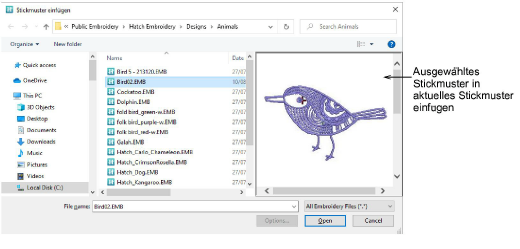
Standardmäßig wird das eingefügte Stickmuster dem ersten Stickmuster hinzugefügt und erscheint nach ihm in der Ausstickreihenfolge. Diese zwei (oder mehr) Stickmuster können dann als ein kombiniertes Stickmuster gespeichert werden.
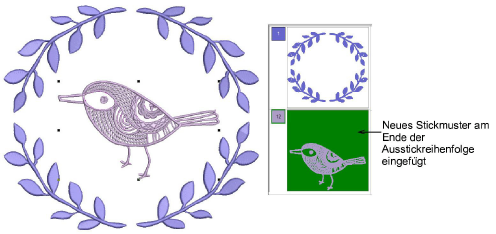
Tipp: Alternativ können Sie zu dem Punkt in der Ausstickreihenfolge gehen, an dem Sie das zweite Stickmuster einfügen möchten. Sie können ein Stickmuster zwischen Objekten in der Abfolge einfügen oder das Stickmuster innerhalb eines Objekts ,einbetten‘. Standardmäßig werden eingefügte Stickmuster gruppiert und auf dem Bildschirm zentriert.